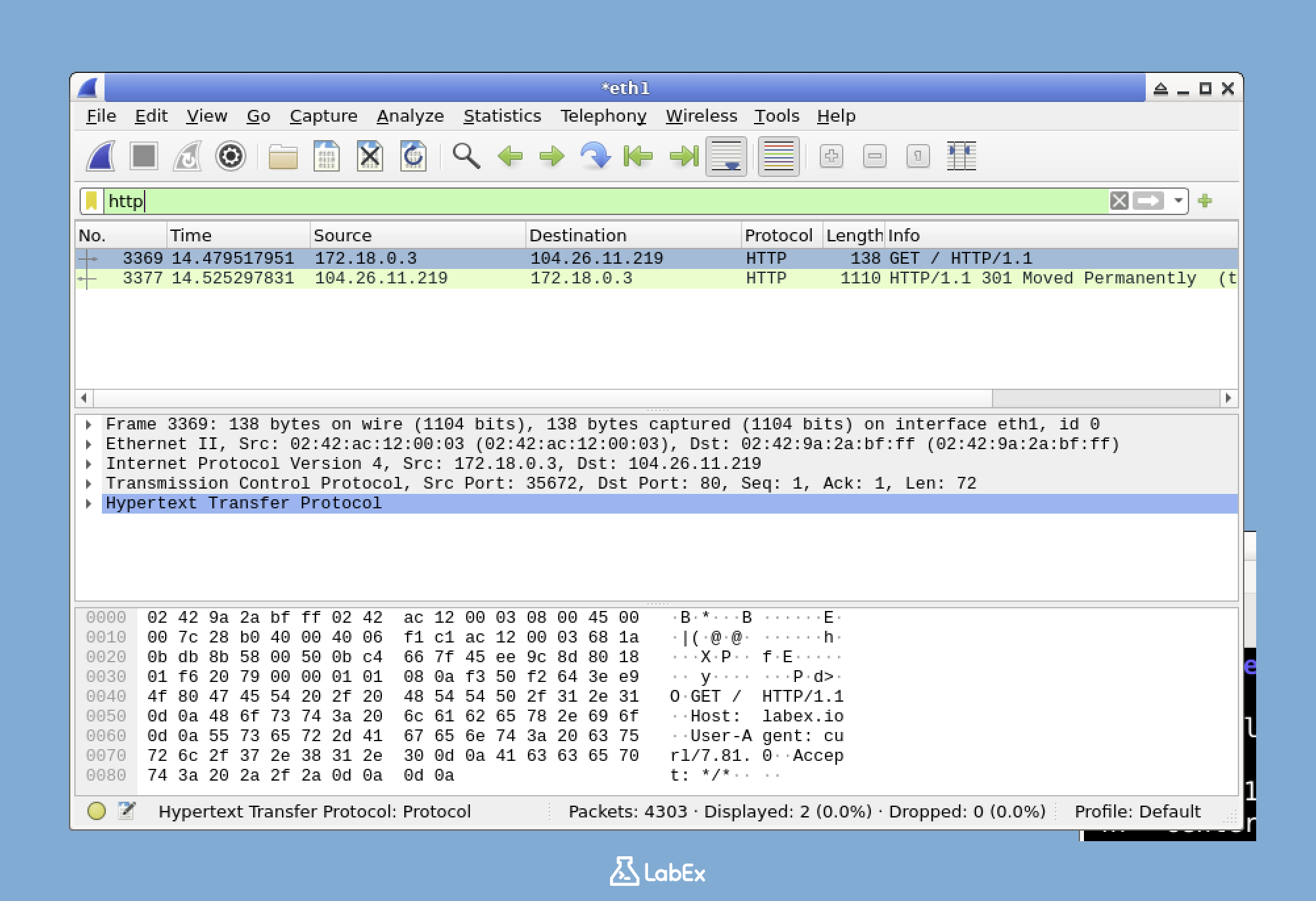介绍
在这个「验证 Wireshark 安装」挑战(Challenge)中,你将确认 Wireshark 是否已正确安装并在你的系统上运行。目标是从终端启动 Wireshark,选择合适的网络接口,并应用显示过滤器以仅捕获 HTTP 流量(端口 80)。
你将使用 wireshark 命令来启动应用程序,然后在另一个终端中使用 curl http://labex.io 生成 HTTP 流量。最后,你将验证来自 labex.io 的 HTTP 流量是否已成功捕获并在 Wireshark 中显示,从而确认安装和基本功能。
Skills Graph
%%%%{init: {'theme':'neutral'}}%%%%
flowchart RL
wireshark(("Wireshark")) -.-> wireshark/WiresharkGroup(["Wireshark"])
wireshark/WiresharkGroup -.-> wireshark/interface("Interface Overview")
wireshark/WiresharkGroup -.-> wireshark/display_filters("Display Filters")
wireshark/WiresharkGroup -.-> wireshark/commandline_usage("Command Line Usage")
subgraph Lab Skills
wireshark/interface -.-> lab-548783{{"验证 Wireshark 安装"}}
wireshark/display_filters -.-> lab-548783{{"验证 Wireshark 安装"}}
wireshark/commandline_usage -.-> lab-548783{{"验证 Wireshark 安装"}}
end